
Sadržaj:
- Autor John Day [email protected].
- Public 2024-01-30 08:08.
- Zadnja izmjena 2025-01-23 14:37.


Pozdrav svima, pa ćemo ovaj put započeti naše instrukcije tako što ćemo zaroniti malo dublje u La COOL ploču. Actor Output na našoj ploči aktivira pumpu kada je tlo suho. Prvo ću objasniti kako to funkcionira: La COOL ploča ima izlaz od 3, 3 volta za kontrolu jednog aktera putem tranzistora ili relejne kartice. Ponovio bih da želimo izmjeriti vlažnost tla i aktivirati pumpu kada je tlo previše suho. Ne brinite o programu Arduino jer nema programiranja "nema", samo neke konfiguracijske datoteke i postavljanje softvera i konfiguracija na karticu. Naša biblioteka brine o ostalom, tako da se možete koncentrirati na druge stvari:)
Svakako pročitajte naše ostale upute o La COOL Board -u:
Izgradnja vanjske meteorološke stanice
Ukupan budžet ovog Instructables -a, bez uračunavanja cijene La COOL Board -a, iznosio je 0 € jer sam koristio samo stvari koje sam imao pospremljene. Ako sve morate kupiti, to bi trebalo koštati manje od 50 €
Ti trebas:
- La COOL ploča
- Neki stari USB napajanje
- dva stara USB kabla (jedan sa dobrim USB-A i jedan sa ispravnim mikro USB-om)
- neke žice
- Jeftina pumpa za vodu 5-12V
- Razvodna kutija
- neke prozirne cijevi
- Emitirajući kapljice
- neka žica
- malo perfboard -a
- 1 x 1N4001 dioda
- 3 x Muški pinhead (ako koristite SMD MOSFET kao i ja)
- 1 x VNN3NV04PTR-E OMNIFET (to bi trebao učiniti svaki MOSFET koji prihvaća 3V)
- 1 x 220Ohm otpornik (opcionalno)
- 1 x 3 mm crvena LED (opcionalno)
- Vanjsko kućište koje smo izgradili u prošlom vodiču (izborno)
Potrebni alati:
- Lemilica
- različita kliješta
- nož
- Multimetar
- vruće ljepilo
- Mislim da je to sve..
Korak 1: Programiranje COOL ploče
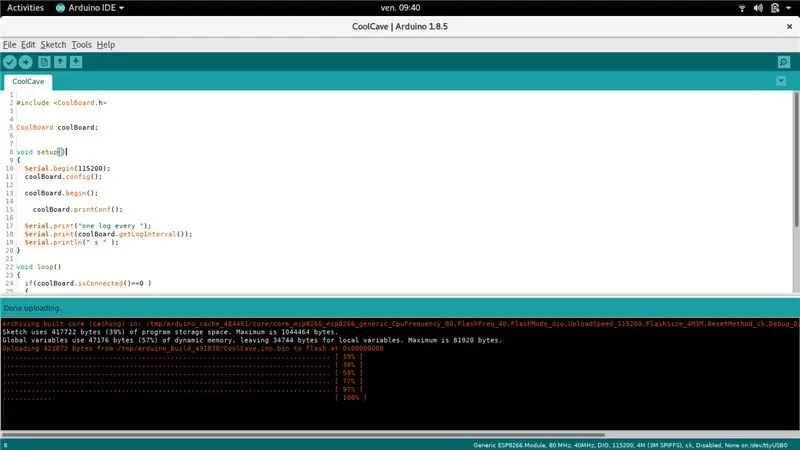
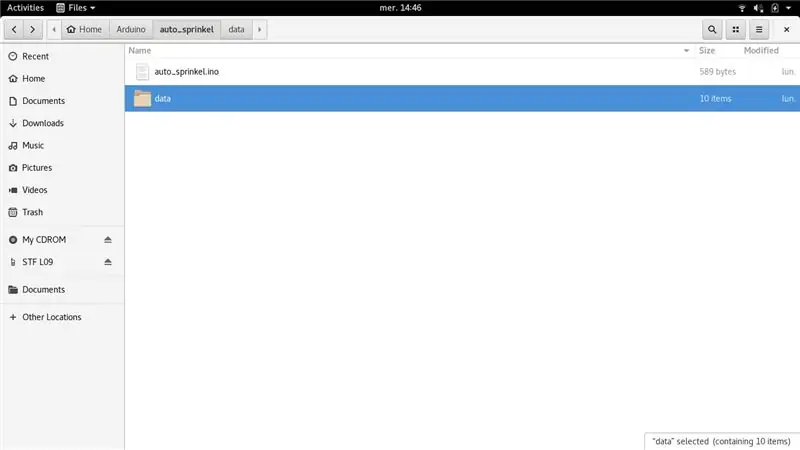
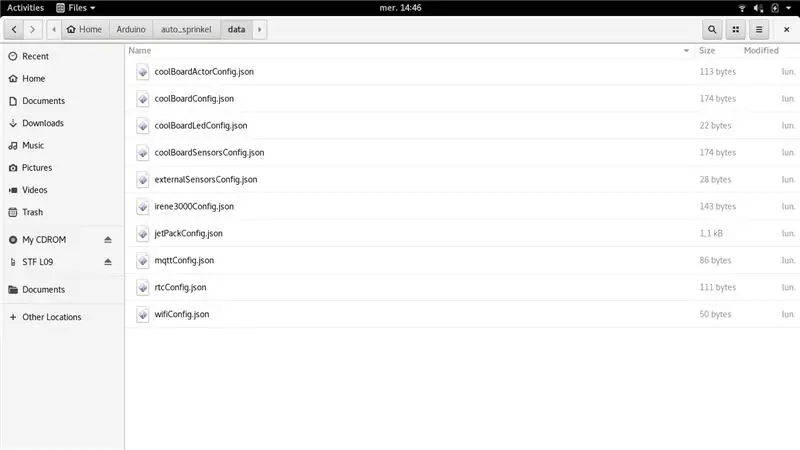
U ovom koraku ćemo pogledati konfiguracijske datoteke i ja ću malo govoriti o tome kako koristimo metriku za pokretanje ili zaustavljanje naše pumpe. Na kraju ću napraviti još nekoliko primjera konfiguracija. Morate imati instaliran Arduino i učitati sav kôd potreban za rad ploče (kako je ovdje opisano):
Prvi koraci s La COOL pločom
Otvorite Arduino, idite na Datoteke / Primjeri / CoolBoard / AutoSprinkle.
Idite na Files / save as i spremite ga u svoj Arduino direktorij (jer ne možete spremiti u primjerima).
Sada idite na svoj novi Arduino projekt na računaru. U direktoriju vidite.ino datoteku i direktorij podataka (fotografija 2), pogledajte mapu s podacima. Kao što vidite, postoji 10 datoteka pod nazivom COOLsomething.json (fotografija 3). Otvorite coolBoardActorConfig.json!
Ako želite, možete promijeniti vrijednosti ili ih jednostavno možete koristiti kakve jesu. Pa sada bih mogao reći da je sve detaljno opisano u Readme.md -u u biblioteci, ali budući da je zapravo zaista lako, brzo ću to objasniti:
{
"actif": 1, "obrnuto": 0, "vremensko": 0, "nisko": [50, 0, 0, 0], "visoko": [40, 0, 0, 0], "tip": ["groundMoisture", ""]}
actif: definira ako zaista koristimo ugrađenog glumca, postavimo ga na 0 (nula) za deaktiviranje.
obrnuto: Dopustite mi da upotrijebim jednostavan primjer. Ako uključite grijač, temperatura raste, ali ako koristite rashladni element (poput ventilatora ili hladne strane peltiera), temperatura se smanjuje. Tako akter sa rashladnim elementom reagira obrnuto na metriku koju nadgledamo. Jasno? komentirajte ako je ovo jasno..
vremenski: Glumac koji radi s vremenom, o tome ćemo kasnije govoriti.
nisko: ako metrika pređe tu vrijednost, glumac pada. Pazite koristite li obrnutu zastavu!
visoko: ako metrika padne ispod te vrijednosti, glumac postaje visok. Pazite koristite li obrnutu zastavu!
tip: koja se metrika koristi za kontrolu našeg glumca? u ovom slučaju to je groundMoisture, ali ne znamo odakle dolazi:(Sada pogledajte coolBoardSensorConfig.json (fotografija 5). Ovo je konfiguracijska datoteka za sve senzore na vozilu. Na dnu možete pronaći tlaMoisture;)
Vrijednosti možete promijeniti ako želite ili ih možete koristiti takve kakve jesu
Sve što trebate učiniti je učitati skicu i SPIFFS i vaša COOL ploča je spremna
Pogledajmo još jedan primjer, ako je relativna jednolična temperatura prostorije 33 ° C i aktiviramo ventilator i temperatura padne na 27 ° C. u ovom slučaju konfiguracija je:
{
"actif": 1, "obrnuto": 1, "vremensko": 0, "nisko": [27, 0, 0, 0], "visoko": [33, 0, 0, 0], "tip": ["Temperatura", ""]}
Pogledajmo dublje konfiguraciju:
Isto je i za buduća proširenja koja želite priključiti na ploču. Ovdje sam dodao vanjski C02 senzor i ventilator u eksperimentalno kontroliranom okruženju za kombuhu. Ovo će biti jedan od mojih sljedećih vodiča …
{
"actif": 1, "obrnuto": 1, "vremensko": 0, "nisko": [500, 0, 0, 0], "visoko": [900, 0, 0, 0], "tip": ["C02", ""]}
Ali za sada samo počni sa svim tim stvarima.
Sintaksa visokog i niskog je:
Djelujte .nisko: [rasponLow, timeLow, hourLow, minuteLow]
Act .high: [rangeHigh, timeHigh, hourHigh, minuteHigh]
I evo sintakse za tip:
Act .type: ["primaryType", "secondaryType"]
U redu, nadam se da ovo nije previše zbunjujuće pa hajde da izmijenimo naš primjer pumpe tako da se zalijevanje odvija samo danju kada niste na poslu:
{
"actif": 1, "obrnuto": 0, "vremensko": 1, "nisko": [50, 0, 20, 0], "visoko": [40, 0, 9, 0], "tip": ["groundMoisture", "hour"]}
Imajte na umu činjenicu da sve Coolboard ploče rade po GMT -u! Na primjer, morate ručno dodati sate za svoju vremensku zonu, ali uskoro će to biti samo unaprijed postavljeno u COOL izborniku …
Korak 2: Lemite upravljačku ploču
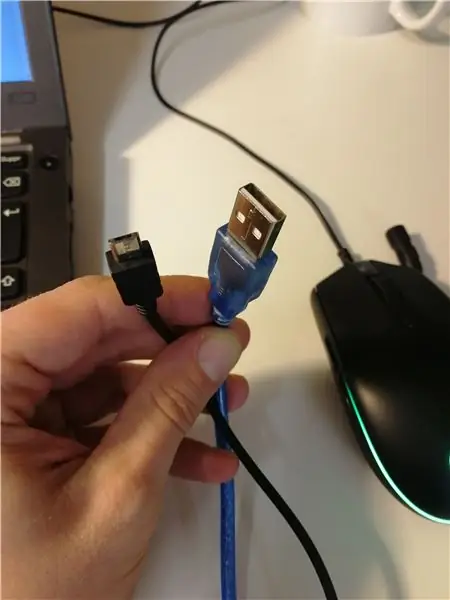


Prvo izrežite USB kabele tako da imamo jedan kabel s USB-A priključkom za napajanje i drugi kabel s mikro-USB-om za napajanje La COOL ploče (Fotografija1). Zatim skinite izolaciju od oko 5 cm sa svakog kabela. Trebali biste imati najmanje 4 žice (5 u mom slučaju: crvenu, crnu, zelenu, bijelu i uzemljenu). Obično je 5 V crveno, a uzemljenje crno, ali provjerite pomoću multimetra (fotografija 2). Prekinite ostale žice, potrebno nam je samo napajanje (crvene i crne žice)!
Pogledajte moje šišanje (fotografija 7), ako ste već radili elektroniku s tranzistorima ili FET -ovima, siguran sam da vam je ovo lako. Ako nemate pojma šta radimo sa FET -om, toplo vam predlažem da pogledate ovdje i ovdje. Pokušajte, jer je to temelj elektronike i važno je znati želite li se baviti elektronikom …
Prvo smo lemili tranzistor. Evo nekoliko trikova za lemljenje nekog otmjenog upravljačkog programa za površinsko montiranje na perfboard:
- Uzmite 3 muške glave zaglavlja i lemite ih na prototipnu ploču (fotografija 3)
- Stavite malo lema na jedan pin (slika 4). Učinite isto sa iglama FET -a
- Lemite samo jednu stranu i provjerite poravnanje (fotografija 5)
- Ako je u redu, lemite druga dva pina
- Voila!
Sada lemite otpornik, diodu i LED. Možete staviti neke žice na LED kao što sam ja uradio ili ih jednostavno lemiti na ploču kao u frizingu. Na kraju lemite USB kablove i žice za pumpu.
Provjerite ima li kratkih spojeva, uključite napajanje i COOL ploču i provjerite počinje li se. Ako ne isključite sve iz napajanja i pomoću multimetra pronađite grešku!
Korak 3: Stavite sve u kutiju

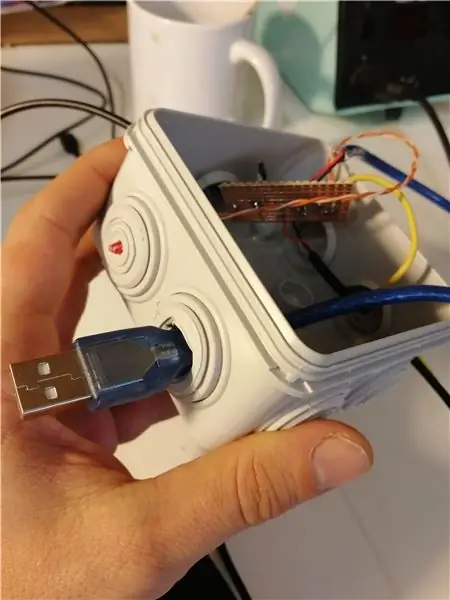
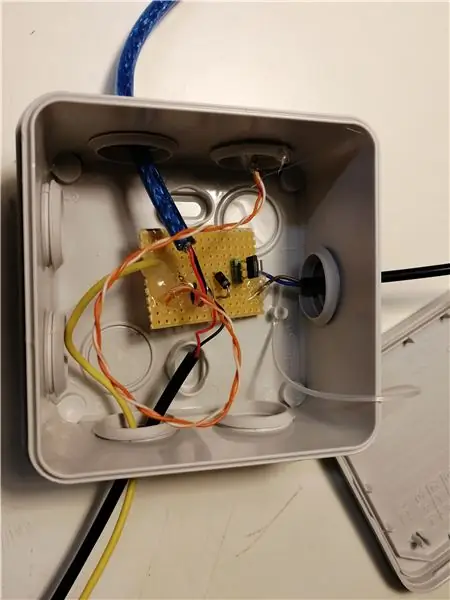

Zalijepite sve na svoje mjesto vrućim ljepilom (fotografija 1) kako biste spriječili pucanje žica ako povučete kabele.
Sada uzmite nož i malo odrežite brtve razvodne kutije. gurnite kabele kroz brtve (slika 2).
Na kraju bi trebalo izgledati kao na fotografiji 3;)
Za lemljenje postoji još samo jedna stvar, žica s izlaza COOL ploče. Obično lemim zaglavlja iglica na ploču radi jednostavnog uključivanja i isključivanja (slika 4). Možete izravno lemiti žicu na podlogu ako želite, ja to činim jer ponovno koristim ploču za nadolazeće vodiče.
Korak 4: Sve povežite i postavite na mjesto
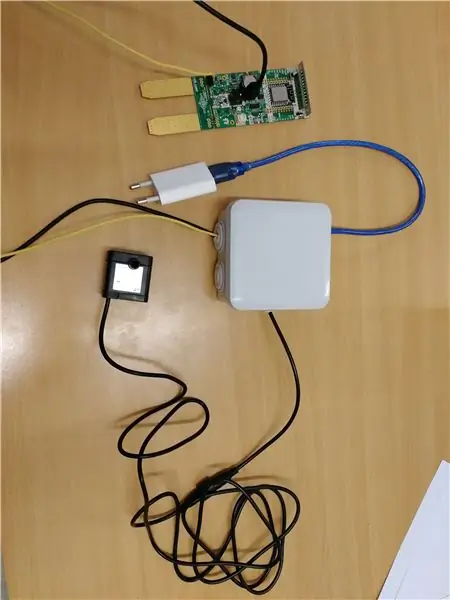


Priključite kutiju s kabelima na napajanje, COOLBoard i pumpu (fotografija 1).
Sve naše zalihe u La COOL Co -u nalaze se u standardiziranim plastičnim kutijama i koristimo ih za uzgoj sistema. Pronašao sam kutiju s malim rupama koje smo koristili za filtriranje u akvaponskom sistemu (fotografija 2) i crvenu kutiju od 22 l (fotografije 3 i 4).
Učinite rupu malo većom i priključite pumpu, crijevo i odašiljač. Sipajte vodu u donju kutiju sa pumpom. Stavite biljku u kutiju i pričvrstite crijevo i odašiljač kapljice na posudu, posljednja stvar koju trebate učiniti je staviti vašu COOL ploču u tlo.
Uključite napajanje i konfigurirajte WiFi kako je opisano u našim uputama za početak rada.
Sada provjerite radi li sve u redu (fotografije 8 i 9) ako izvučete HLADNU ploču iz tla (da biste simulirali suho tlo), pumpa se pokreće nekoliko sekundi kasnije.
Nakon povezivanja pokušajte funkcionirati: Izvucite rashladnu ploču iz zemlje, nakon najviše 5 sekundi pumpa će početi raditi (slika 9). Vratite ploču u tlo, pumpa se zaustavlja. Provjerite da odašiljači kapljanja ne prskaju vodu po ploči niti koriste vanjsko kućište koje smo već izgradili (nažalost moj lonac je bio premali za korištenje kućišta..).
Velike biljke bolje se snalaze s ovom vrstom ugradnje, nije tako korisno za biljke akutne veličine.
Hvala vam svima i nadam se da će vam ovo pokazati konkretnu ideju o tome šta možete učiniti s COOL Boardom.
Preporučuje se:
Automatski sistem za zalijevanje biljaka pomoću Micro: bita: 8 koraka (sa slikama)

Automatski sistem za zalijevanje biljaka pomoću Micro: bita: U ovom uputstvu ću vam pokazati kako izgraditi automatski sistem za zalijevanje biljaka pomoću Micro: bita i nekih drugih malih elektronskih komponenti. Micro: bit koristi senzor vlage za praćenje nivoa vlage u tlu biljke i
Automatski sistem za zalijevanje biljaka: 4 koraka

Sysem za automatsko zalijevanje biljaka: Evo kako sam napravio svoj sistem za automatsko zalijevanje biljaka
UWaiPi - Automatski sistem za zalijevanje biljaka sa vremenom: 11 koraka (sa slikama)

UWaiPi - Automatski sistem za zalijevanje biljaka sa vremenom: Zdravo! Jeste li zaboravili zalijevati biljke danas ujutro? Planirate li godišnji odmor, ali razmišljate tko će zalijevati biljke? Pa, ako su vaši odgovori da, onda imam rješenje za vaš problem. Zaista mi je drago predstaviti uWaiPi
Kako izgraditi automatski sistem za zalijevanje biljaka sa WiFi upozorenjima: 15 koraka

Kako izgraditi "uradi sam" automatski sistem zalijevanja biljaka sa WiFi upozorenjima: Ovo je gotov projekt, sistem za automatsko zalijevanje biljaka "uradi sam" kojim se kontrolira putem #WiFi. Za ovaj projekt koristili smo komplet za automatsko samozalijevanje vrtnih sistema za sastavljanje iz Adosia. Ova postavka koristi magnetne ventile za vodu i analogni ovlaživač tla
Automatski sistem za zalijevanje biljaka: 5 koraka (sa slikama)

Automatski sistem za zalijevanje biljaka: Ovo je najjednostavniji i najjeftiniji sistem za zalijevanje biljaka koji možete napraviti. Nisam koristio nikakav mikrokontroler. To je u osnovi tranzistorski prekidač. Morate dodati neki otpor između kolektora i baze, kako biste spriječili da se tranzistor ošteti . (ne koristiti w
